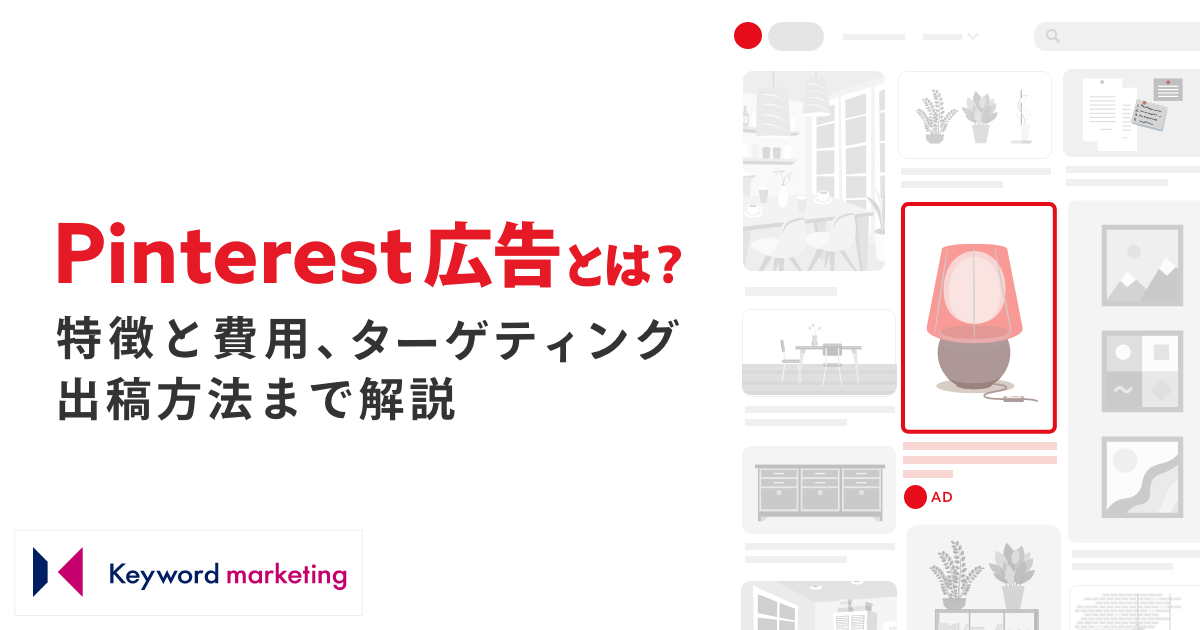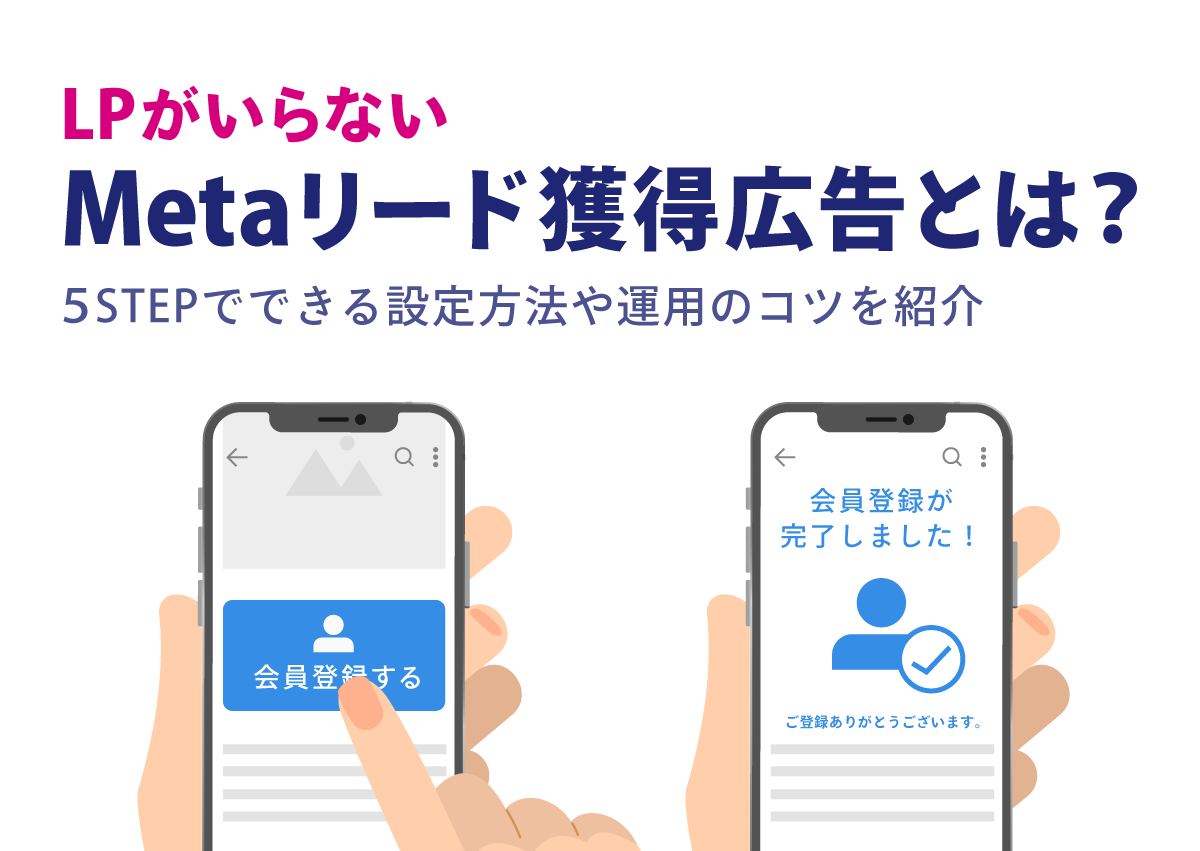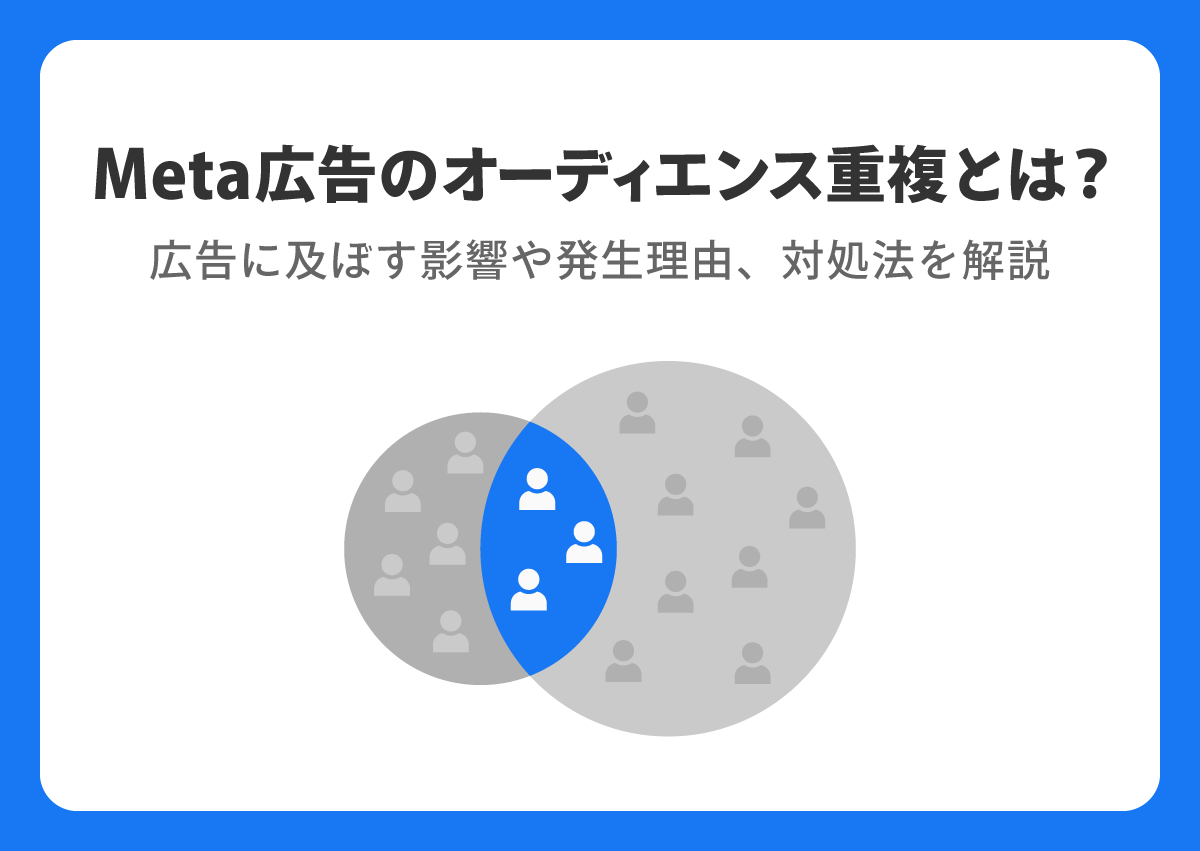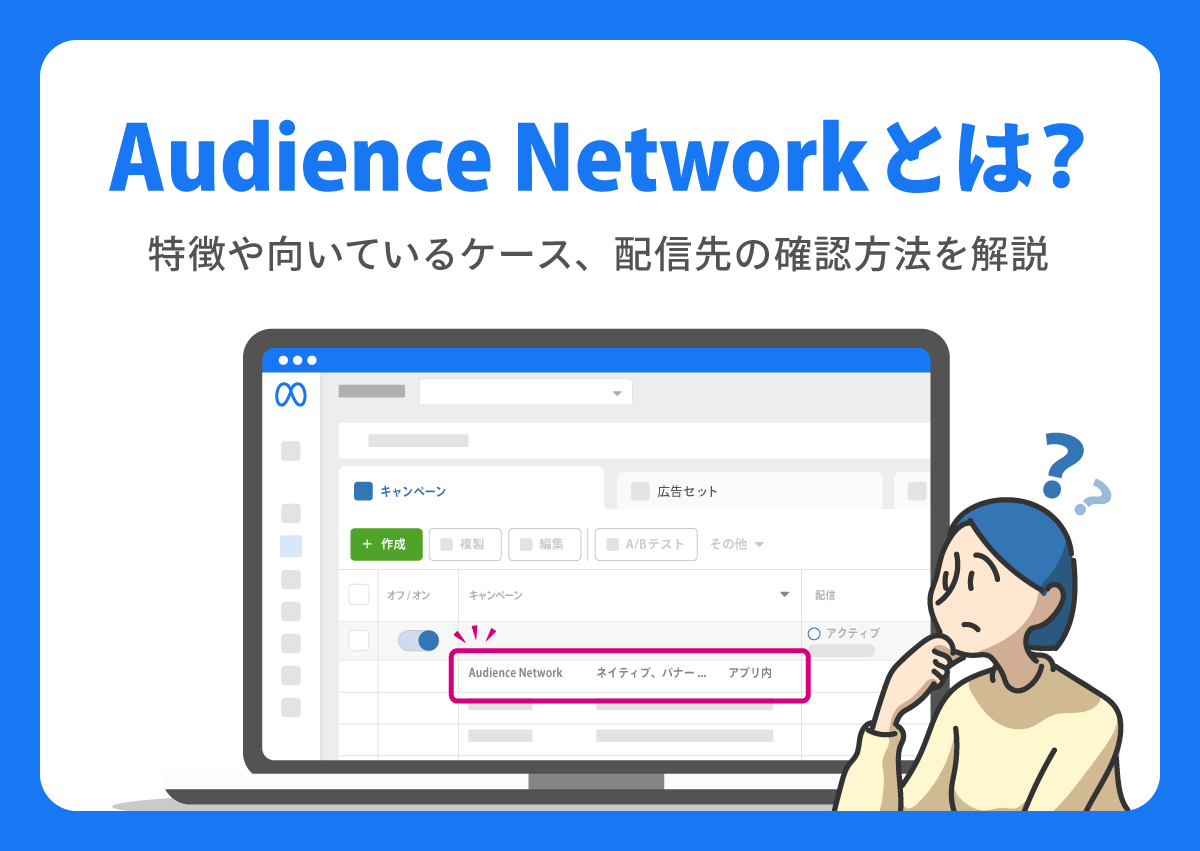
Meta 広告の配信面を確認していると「Audience Network」という項目を目にすることがありますが、この具体的な配信先については、Meta 広告を運用していても把握できていなかった方も多いのではないでしょうか。
本記事では、Meta 広告の「Audience Network」がそもそも何なのかをはじめ、配信する場合、しない場合それぞれのメリットを紹介します。
記事後半では、Audience Network へ広告の配信したい方に向けて、配信設定や商材に合わせた広告形式の選び方も紹介するので、ぜひ最後までご確認ください。
目次
Meta 広告の Audience Network(オーディエンスネットワーク)は、Meta 社が連携しているモバイルアプリの広告枠のこと
Meta 広告の Audience Network(オーディエンスネットワーク) は、Facebook や Instagram 以外の、Meta 社が連携しているモバイルアプリの広告枠を指します。管理画面上では「Audience Network」、公式ヘルプでは「Meta Audience Network」と記されています。
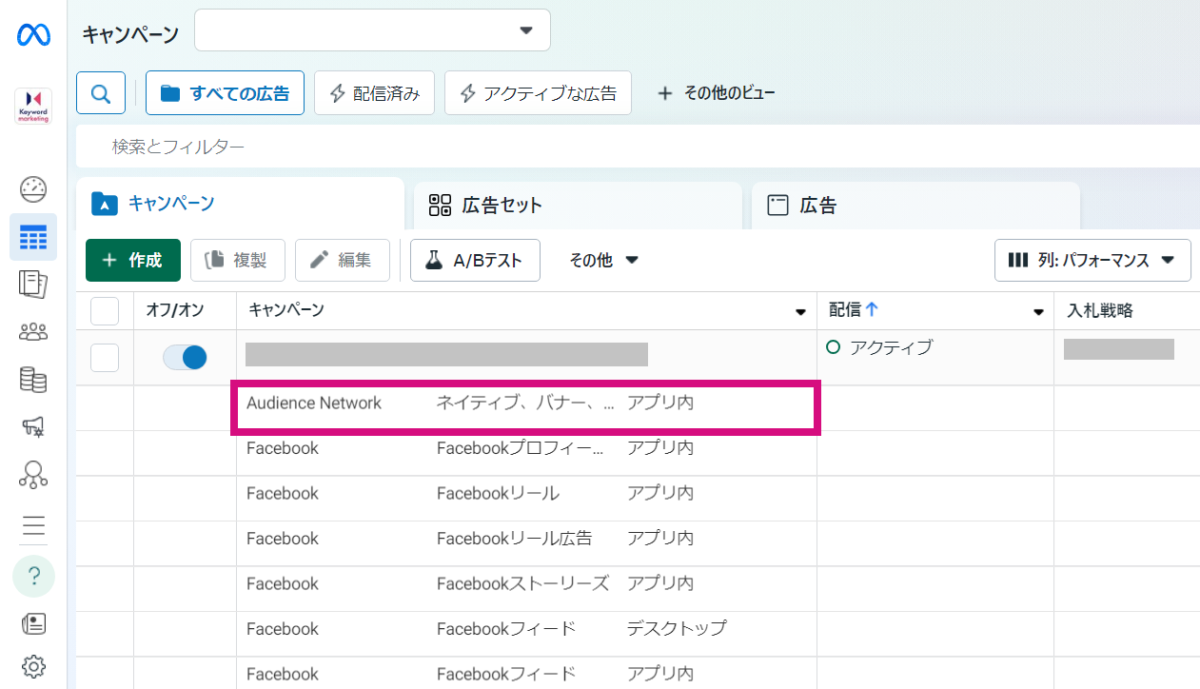
Audience Networkの配信先
Audience Network はゲームや教育、ライフスタイルなど、さまざまなジャンルのアプリのパブリッシャーが提携しているため、配信範囲の拡大とリーチの最大化に効果的です。
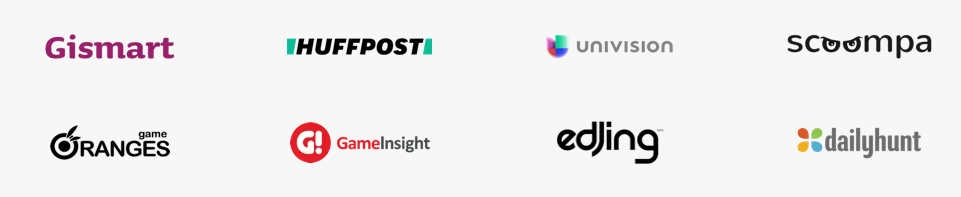
画像引用元:Audience Networkを利用して、Facebook広告をモバイルアプリに掲載しましょう。|Meta
2024年11月時点で、Audience Network にはゲーム・ニュース・エンタメ・SNS・ショッピング・美容・学習など、100以上のカテゴリのアプリ75,827件が配信先として登録されています。 例えば、国内だと「ピッコマ」や「少年ジャンプ+」、「トリマ」、「Ameba」、「SmartNews」、「Duolingo」などの幅広い人気アプリへの広告配信が可能です。
広告が配信される可能性があるアプリは、Meta ビジネスマネージャーの「パートナーパブリッシャーリスト」から、すでに広告が配信されているアプリやコンテンツは広告レポートから確認できます。
詳しい確認方法は後述するので、そちらをご確認ください。
6種類全てのキャンペーンの目的に対応可能
Audience Network は、6種類全ての「キャンペーンの目的」で利用できます。(※キャンペーンの目的=Meta 広告の配信設定の最初に登録するビジネスのゴール設定のこと)
なお、「キャンペーンの目的」に関しては以下の記事に詳しくまとめているので、こちらもご覧ください。
Meta広告の旧版の「キャンペーン目的」が2024年から順次利用不可に!配信停止を防ぐ2つの対策|キーマケのブログ|株式会社キーワードマーケティング
2024年1月のアップデートで、Meta 広告で旧版の「キャンペーンの目的」を使用しているキャンペーンについて、キャンペーンや広告セット、広告の複製ができなくなりました。
また、使用可能なターゲティング設定にも制限はありません。Audience Network の広告配信には、Meta 広告と同じターゲティング設定が使われます。
画像やカルーセル、動画などあらゆる広告フォーマットに対応
Meta 広告の代表的なフォーマットである、画像や動画(スライドショーを含む)、カルーセル、コレクションなど、さまざまなフォーマットで配信可能です。また、ゲームのインストール前にユーザーが広告上でプレイできる「プレイアブル広告」も配信できます。
そのため、Facebook や Instagram で配信している広告があれば、そのまま Audience Network に配信できる場合がほとんどです。
Audience Network への配信が向いているケースと、向いていないケースとは
Audience Network が何か分かったところで、読者の皆さんが次に知りたいのは「Audience Network に広告を出すべきかどうか」だと思います。
そこで、配信に向いているケースと広告を出さない方がよいケースを、以下の表にまとめました。
| 場合分け | メリット |
|---|---|
| Audience Network への広告配信に向いているケース | |
| Audience Network に広告を出さない方がよいケース |
ここでは、それぞれのケースについて詳しく紹介します。
Audience Network への広告配信に向いている2つのケース
Audience Network への広告配信に向いているケースは、以下の2つです。
- モバイルでのユーザーリーチを広げたい場合
- Google 広告や Yahoo! 広告など、他媒体でアプリ内広告を配信している場合
1. モバイルでのユーザーリーチを広げたい場合
Meta が運営するアプリの利用ユーザー以外にもリーチを広げられるため、モバイルでのユーザーリーチを広げたい場合には Audience Network への配信が向いているといえます。
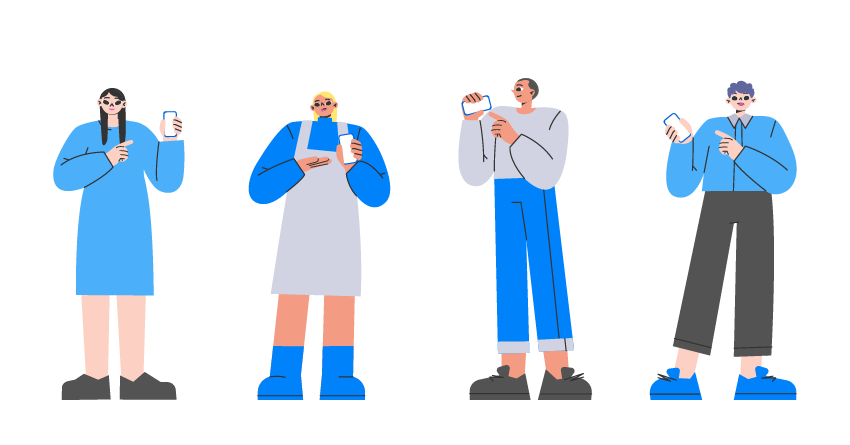
Meta 広告の配信先は基本的に Facebook と Instagram ですが、Audience Network を活用すると、Meta が連携しているモバイルアプリやスマホサイトへも配信範囲を拡大して広告配信できるようになります。
配信範囲の拡張によって、Facebook と Instagram への配信だけでは届かなかった見込み顧客へリーチできる可能性も高まり、配信量の増加が期待できます。
2. Google 広告や Yahoo! 広告など、他媒体でアプリ内広告を配信している場合
Google 広告や Yahoo! 広告など、他媒体でアプリ内広告を配信している場合にも、Audience Network への配信がおすすめできます。
Audience Network では、実際に広告が配信されたアプリを配信レポートで確認できるため、Google 広告や Yahoo! 広告など他媒体への展開が可能です。
配信レポートではパブリッシャー名とインプレッション数しか確認できませんが、Audience Network で成果が良かった期間があれば、レポートで該当の期間にフィルタリングし、インプレッションの多かったコンテンツを確認できます。
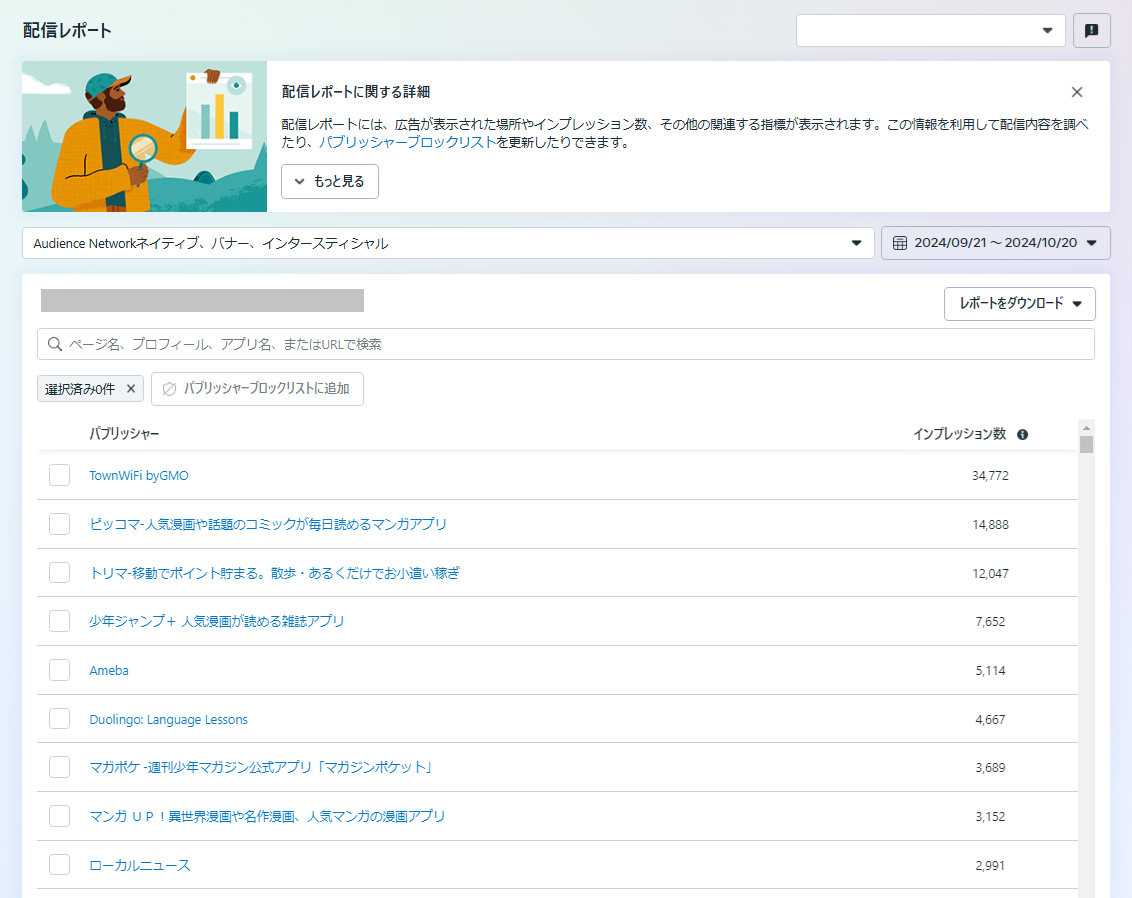
(※クリックして拡大)
「インプレッション数が多い=いい成果に繋がった」と一概に言えないものの、成果が期待できる可能性もあります。
Google 広告 や Yahoo! 広告のディスプレイ広告では、配信面を指定して配信する「プレースメントターゲティング」があるため、Audience Network で配信されていたコンテンツ名を設定することで、より詳細な成果が追えるようになります。
場合によっては、Audience Network の配信結果から、他媒体で展開できる新しいコンテンツの発見も期待できるのも魅力といえます。
Audience Network に広告を出さない方がよい2つのケース
先ほど紹介したケースとは逆に、Audience Network に広告を出さない方がよいケースもあります。
- 使える広告費に余裕がない場合
- ブランド毀損のリスクを少なくしたい場合
ここからは、それぞれのケースについて紹介します。
使える広告費に余裕がない場合
使える広告費に余裕がない場合は、Audience Network への広告配信はおすすめできません。
Audience Network は配信されるアプリが膨大なため、商材と関連のないアプリへ配信される場合も考えられます。もし商材に興味を持っていないユーザーに広告が表示されても、クリックやコンバージョンが発生する可能性は極めて低くなります。
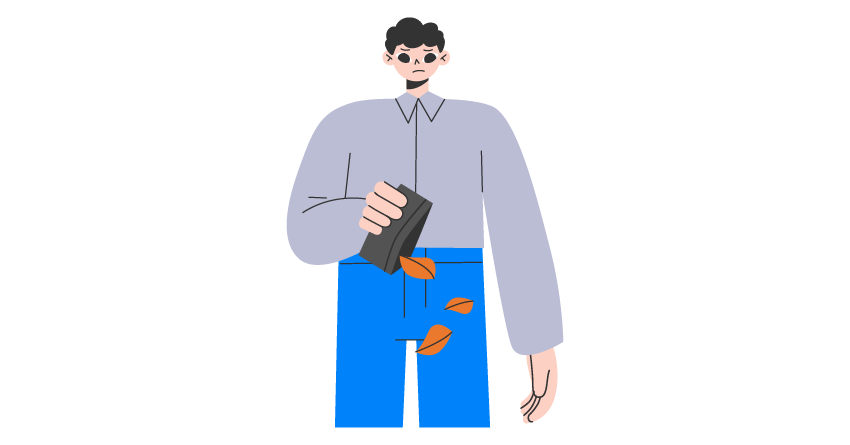
すでに広告を配信している場合は、過去の Audience Network への配信結果を累計で確認しましょう。確認したうえで、目標コンバージョン単価を超えた広告費投下など無駄な配信になっている場合は、Audience Network への広告配信を止めることも検討しましょう。
ブランド毀損のリスクを少なくしたい場合
広告配信においてブランド毀損のリスクを少なくしたい場合にも、Audience Network への配信はおすすめできません。
先ほども紹介しましたが、Audience Network の配信先となるアプリは膨大です。そのため、商材と関連のあるアプリにしか配信されないという確証もありません。
そのため、もし商材と関連のないアプリに配信されてしまうと、ユーザーに以下のような不快感を抱かれる可能性があります。
-
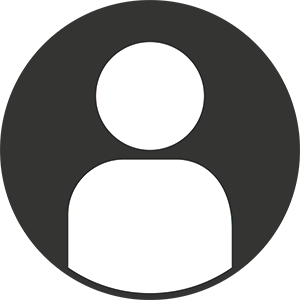 ユーザー
ユーザー
-
アプリを使っていたら、いきなり広告が出てきてうんざり・・・
それにこの広告を出されても、正直興味ないのになあ・・・
ユーザーからすれば、アプリの利用をいきなり中断させられたうえに、全く興味のない広告が表示される状態なので、当然ですよね。
仮に広告枠があるアプリだと認識していたとしても、広告表示に対するマイナスイメージが印象づき、ブランドイメージにも影響するかもしれません。さらに、同じような体験をするユーザーが頻発したり、口コミが広まってしまえば、ブランド毀損につながる可能性はもっと高まります。
Audience Network への配信を停止することで、こうしたブランド毀損のリスクを未然に防げるのです。
Audience Network を使うときの4つのポイント
Audience Network への配信を続ける、またはこれから配信すると決めた場合、必ず押さえておきたいポイントが4つあります。
- 広告が配信されたモバイルアプリごとの配信実績を確認できない
- 広告が配信されるアプリの指定はできないが、確認は一部のみできる
- 実際に広告が配信されたアプリは、広告レポートからのみ確認可能
- 成果を出すには、絶えず配信先の除外設定をすることが求められる
ここでは、それぞれのポイントについてくわしく紹介します。
1. 広告が配信されたモバイルアプリごとの配信実績を確認できない
Audience Network を配信する際は、広告が配信されたモバイルアプリごとの詳細な配信実績を確認できない点に注意が必要です。
広告管理画面の「内訳」で「プラットフォーム」を選択すると Audience Network の配信実績を確認できますが、ここで確認できるのは Audience Network 全体の実績のみで、配信されたモバイルアプリごとの細かい実績は確認できません。
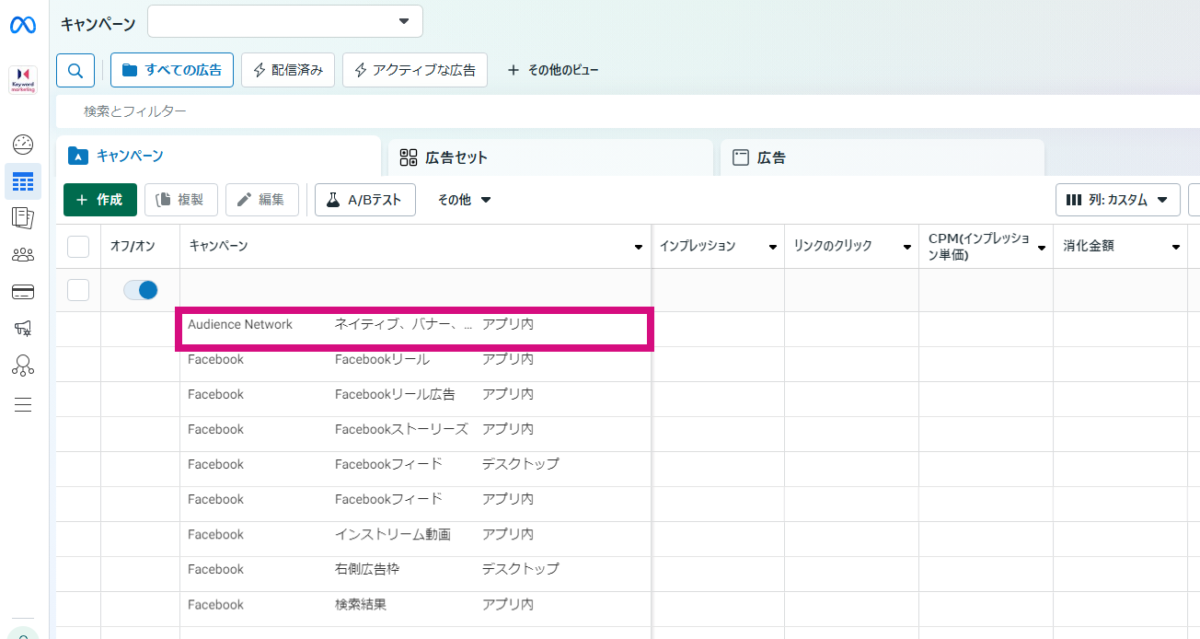
また、配信レポートでも表示されるのはコンテンツごとのインプレッション数のみで、対応できることも配信をブロックするリストへの追加しかありません。
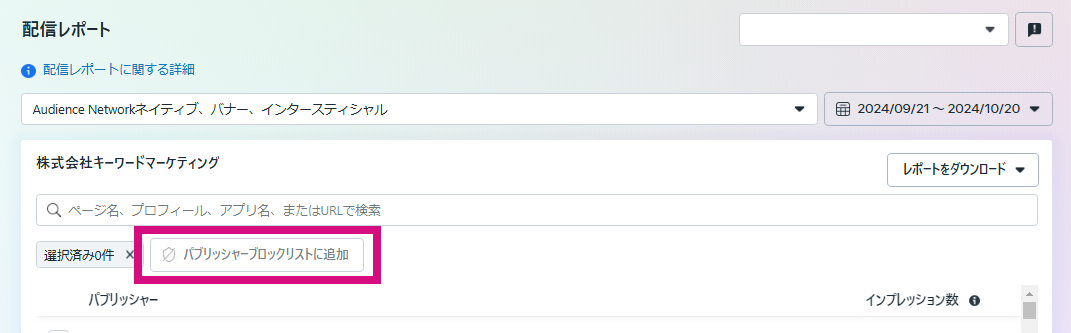
(※クリックして拡大)
つまり、Audience Network の中でも特に配信量を増やしたい配信先があっても調整ができず、意図しない配信がされてしまう可能性があります。
また、Audience Network の配信先リストは毎日更新されるため、先月まではほとんど配信されていなかったコンテンツでも今月になって大幅に配信量が増加することもあります。
2. 広告が配信されるアプリの指定はできないが、確認は一部のみできる
Google 広告や Yahoo! 広告のアプリ面への配信と異なり、Audience Network では広告が配信されるアプリを指定できません。
▼アプリ内広告に関する記事はこちら
アプリ広告(アプリ内広告)とは?配信のメリットとデメリット、配信事例を紹介|キーマケのブログ|株式会社キーワードマーケティング
アプリ広告という言葉は主にふたつの意味で使われることが多いです。 ①:アプリ内に表示される広告のこと ②:自社のアプリのインストールを促す広告のこと 本記事では、主に①の「アプリ内に表示される広告」について解説します。
ただし、パートナーパブリッシャーリストから、広告が配信される可能性のあるアプリを一部だけ確認することはできます。
パートナーパブリッシャーリストは、収益化登録しているパブリッシャー(アプリの配信元)が掲載されたリストです。広告が配信されるアプリの確認と、任意のアプリに広告が配信されないよう設定する「ブロックリストへの追加」もできます。
パートナーパブリッシャーリストを見るには、まず「Meta ブランドセーフティと適合性センター」のページを開きます。
以下のような画面に遷移したら「パートナーパブリッシャーリスト」を選びましょう。
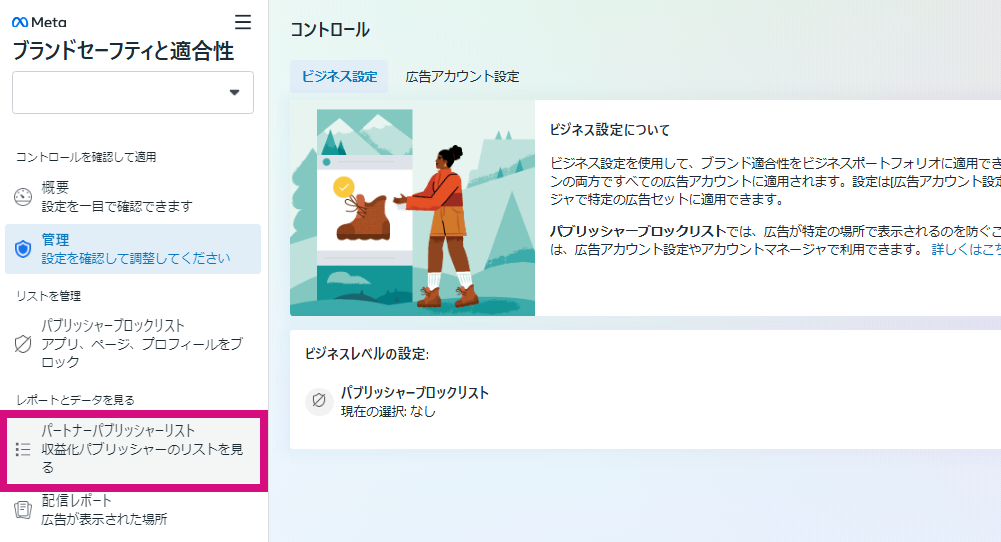
配置タイプ「Audience Network」を選ぶとリストが表示されます。
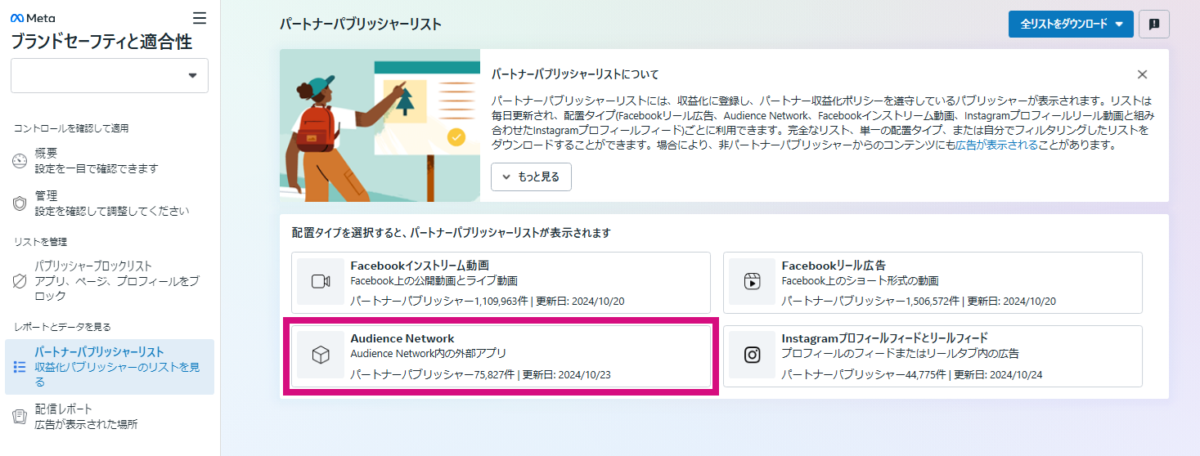
(※クリックして拡大)
表示されるリストは以下のようなものです。検索窓からページ名やアプリ名、URL で検索でき、パブリッシャーが追加された日でフィルタリングもできます。
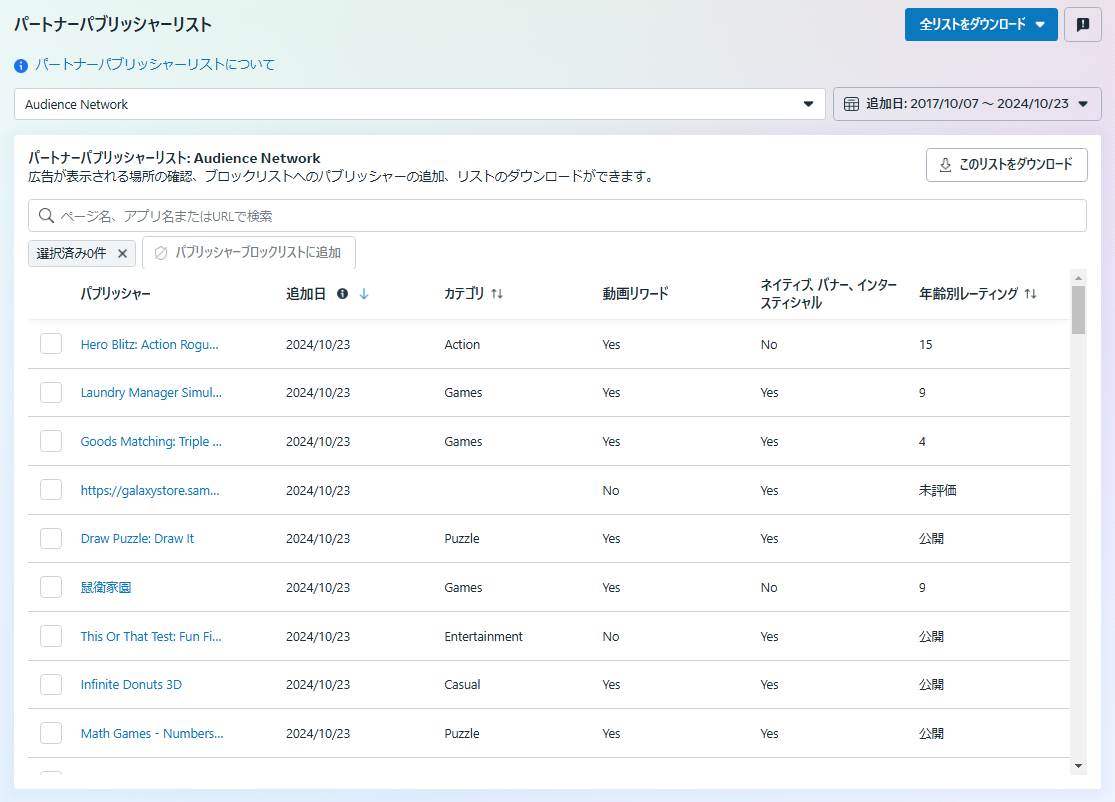
3. 実際に広告が配信されたアプリは、広告レポートからのみ確認可能
広告が Audience Network のどのアプリに配信されたかは、管理画面から直接確認できません。もし確認したい場合は、広告レポートの一つである「配信レポート」を使いましょう。
パートナーパブリッシャーリストを見るときと同様、配信レポートを見るときも、まずは「Meta ブランドセーフティと適合性センター」のページを開きましょう。
以下のような画面に遷移したら、左側のメニューから「配信レポート」をクリックします。
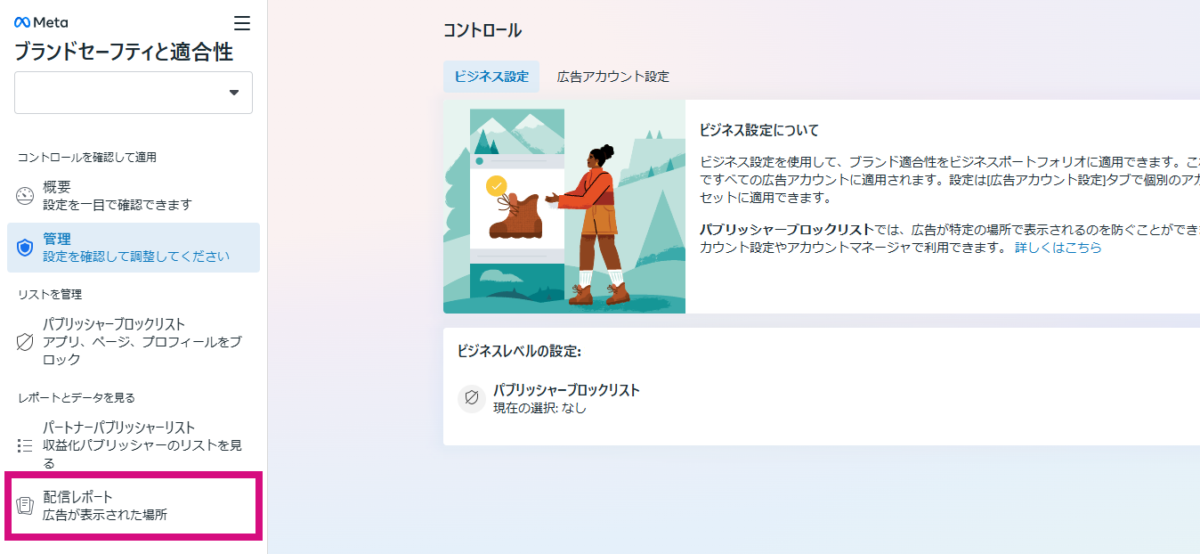
配置タイプの一覧が表示されるので、以下の2つのうちいずれかを選びましょう。
- Audience Network リワード動画
- Audience Network ネイティブ、バナー、インタースティシャル
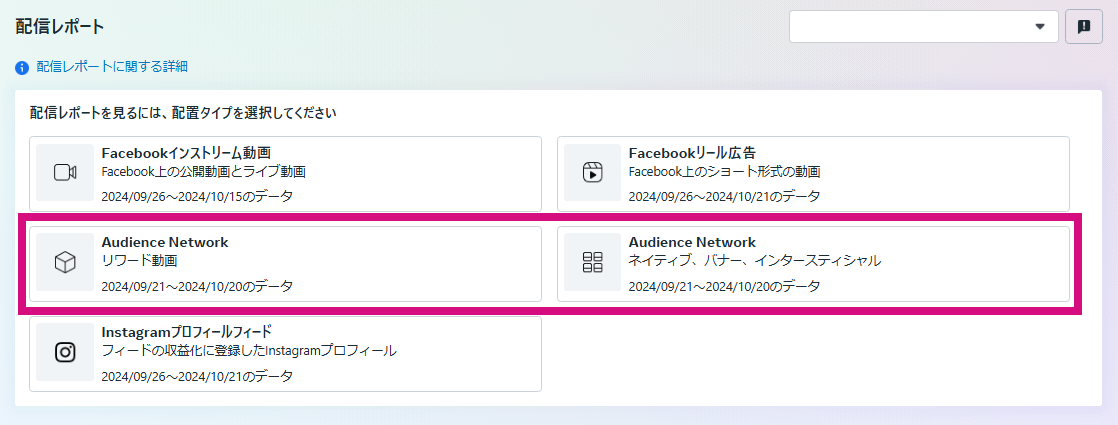
選択すると以下のような画面に切り替わり、広告レポートを確認できます。リストではパブリッシャー名とパブリッシャーごとのインプレッション数のみ表示され、クリック数などは確認できません。
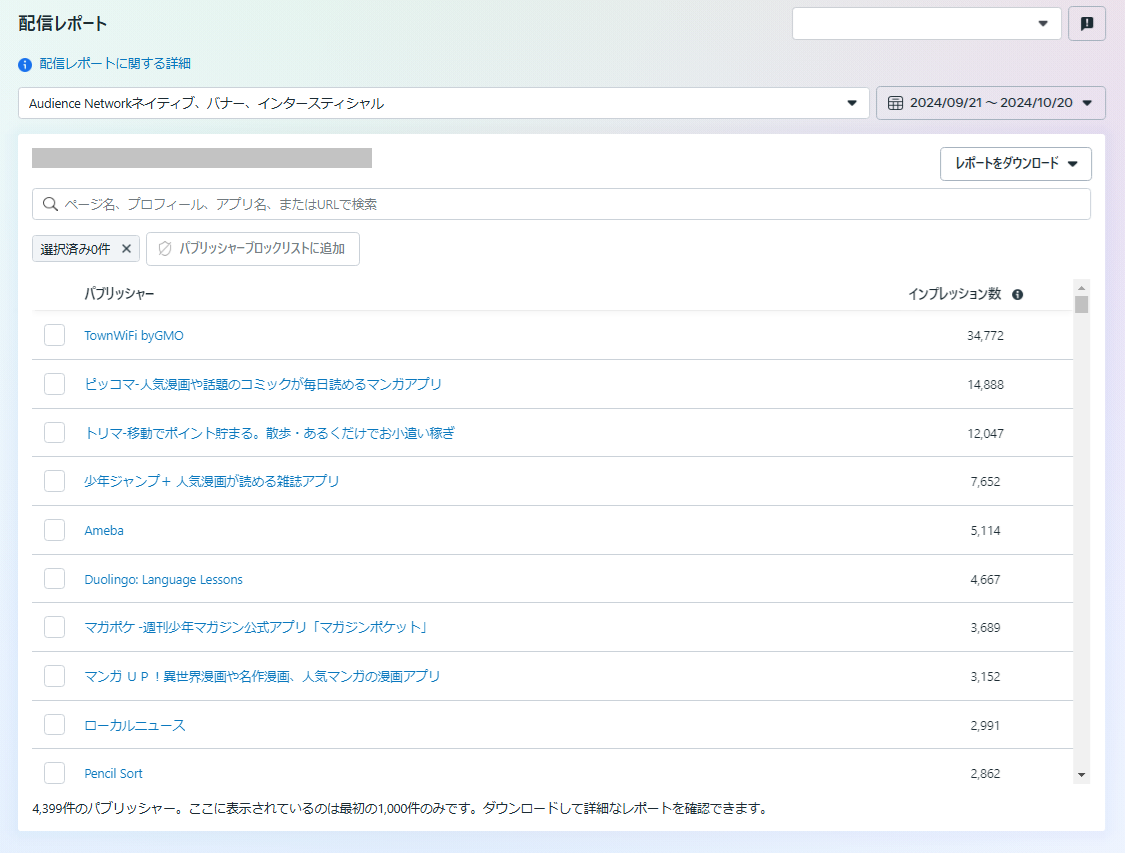
なお、別の配信先を確認したい場合はレポート画面上部のプルダウンから確認したいレポート名を選択すると切り替えが可能です。
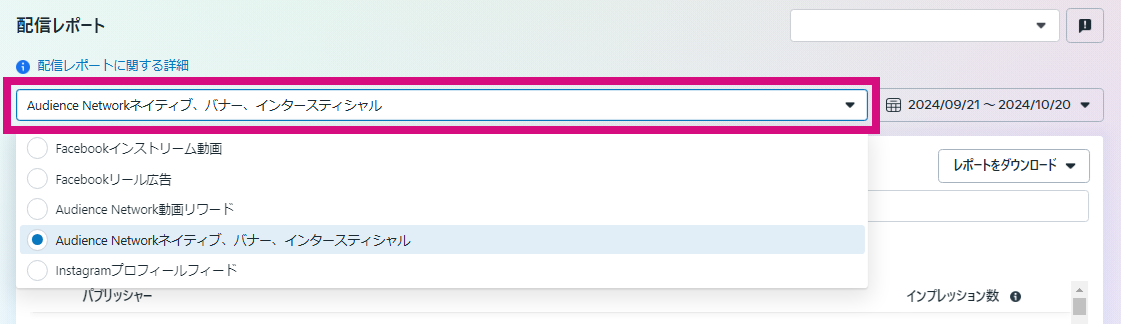
4. 成果を出すには、絶えず配信先の除外設定をする必要がある
先ほど紹介した広告レポートを確認していると、広告を表示させたくないアプリや、関連性が低いにも関わらずインプレッション数が多いアプリが見つかることもあります。そうした場合は、パートナーパブリッシャーリスト内にあるブロックリストへの追加も検討しましょう。
ブロックリストは「Meta ブランドセーフティと適合性センター」ページの「パブリッシャーブロックリスト」画面から追加できます。まずは左上の「パブリッシャーブロックリストを作成」をクリックしましょう。
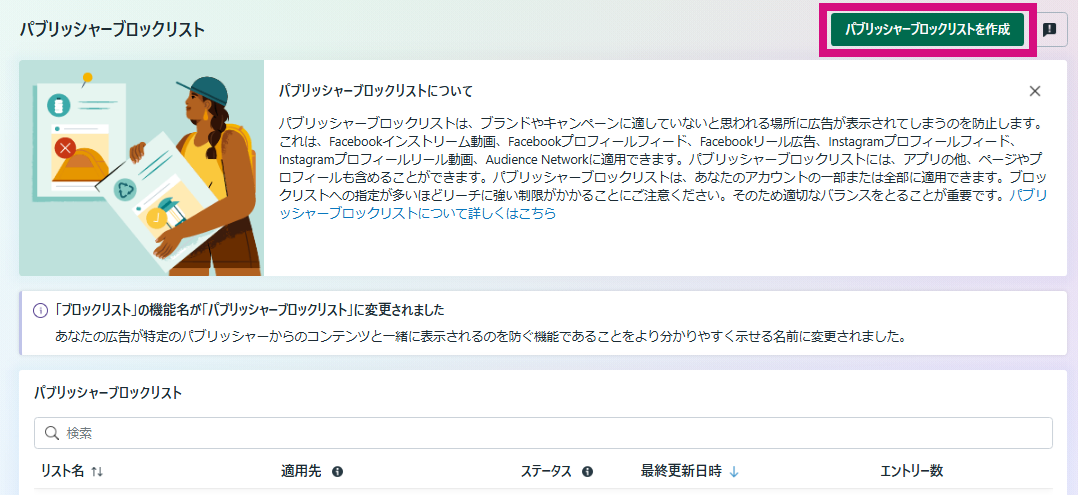
以下のような画面に遷移したら、「パブリッシャーブロックリスト名」に任意のリスト名を入力します。リストをアップロードする際は、ファイルが「.txt」か「.csv」のどちらかの形式であることを必ず確認しましょう。
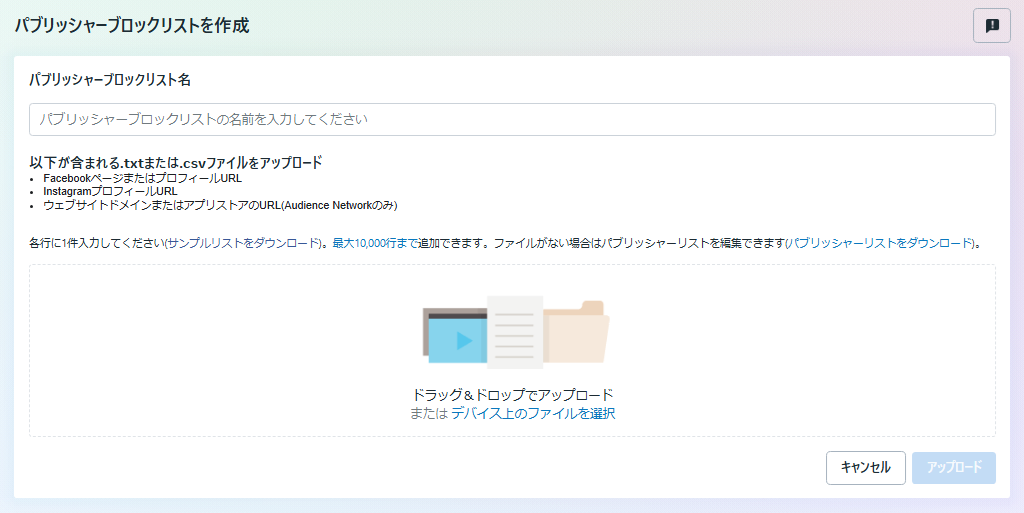
以下の四角枠で囲んだ箇所からサンプルリストのダウンロードもできるため、ファイル形式に悩む場合はこちらを活用するのも一つの手です。
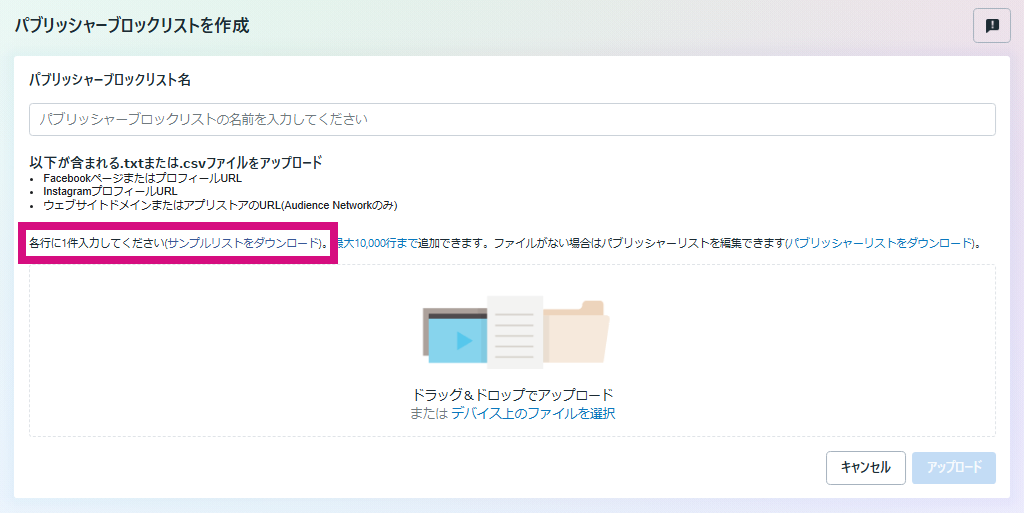
ブロックリスト名とアップロードしたファイルに間違いがないことを確認したら、リスト右下の「アップロード」をクリックしましょう。
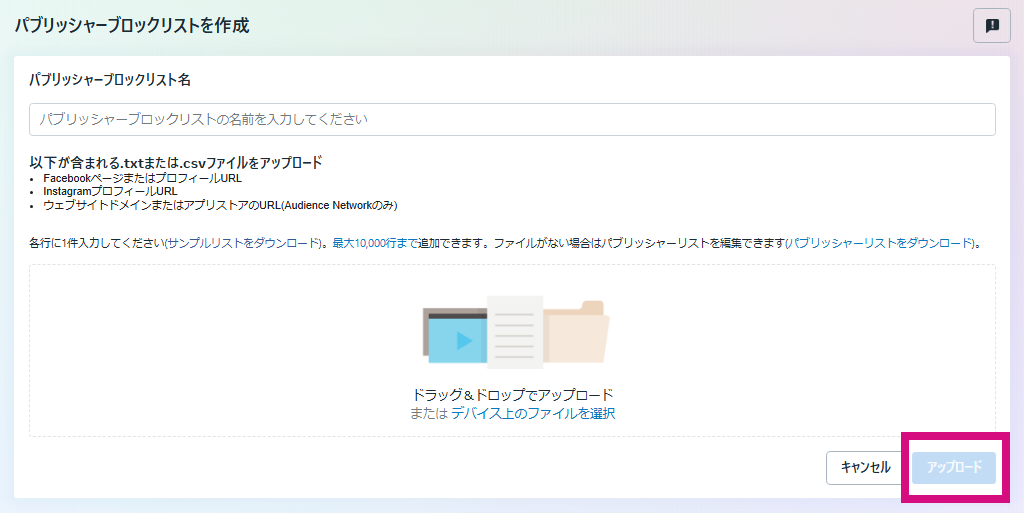
追加後は、リスト一覧に戻って適用設定をおこないましょう。リスト右端にある三点リーダーから「適用または削除」をクリックすると設定できます。
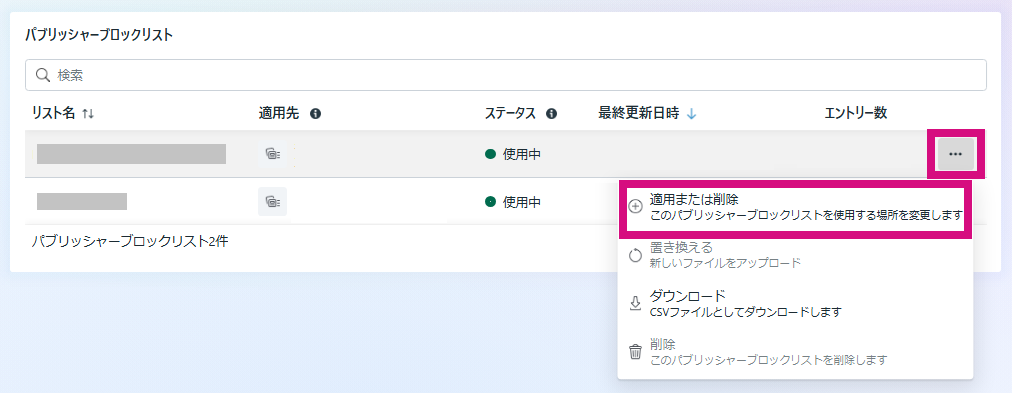
(※クリックして拡大)
ただし、Audience Network の配信先は常に更新されており、各コンテンツへの配信量も自動的に調整されるため、一度の除外対応によって配信先や配信量を全てコントロールできるとは言い切れません。
完全に配信先をコントロールするには高頻度でのチェックと除外対応が必要ですが、実際のところ、そこまで工数を掛けられないということもあるのではないでしょうか。
もし何度か除外設定をおこなっても成果改善に繋がらない場合は、思い切って Audience Network への配信を止めることも考えましょう。
Audience Network への広告配信はワンクリックで設定可能
最後に、これから Audience Network に広告を配信しようかと考えている方に向けて、Audience Network に広告を出すための設定を紹介します。
Audience Network への配信設定は、Meta 広告の管理画面で切り替えられます。キャンペーンの1つ下の階層にあたる広告セット単位で変更可能です。
設定作業自体は、オンオフを切り替えるだけなので、広告セットの設定画面を開ければワンクリックで完了します。
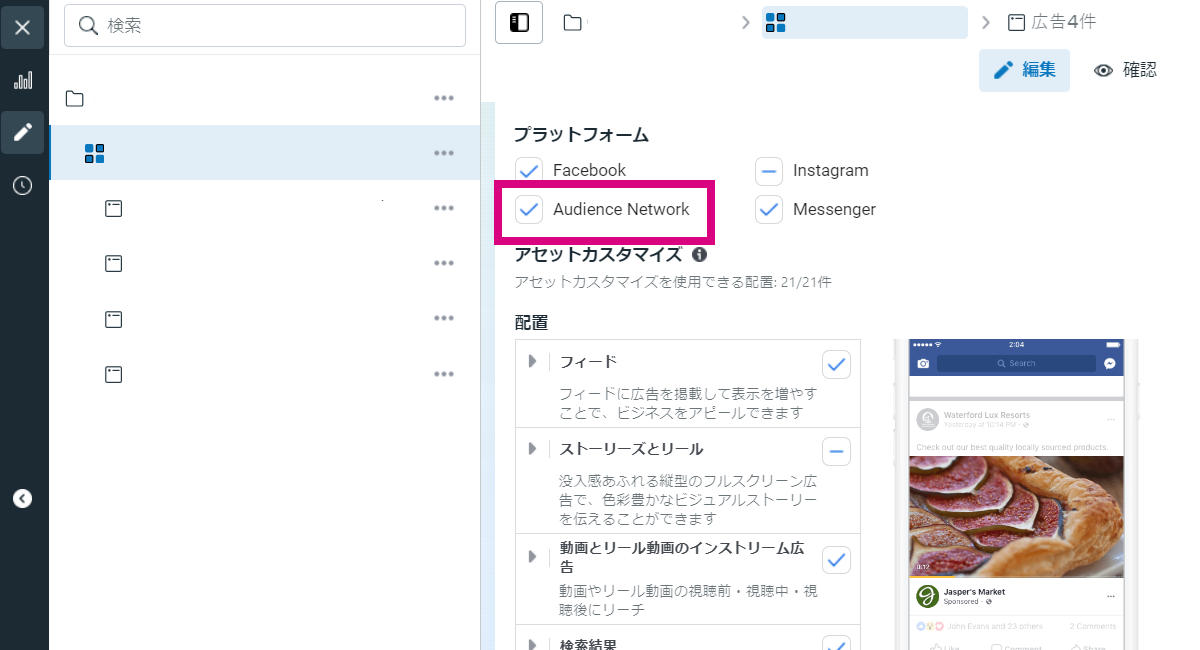
Audience Network をオンにすると、さらに「Audience Network ネイティブ、バナー、インタースティシャル」と「Audience Network 動画リワード」への配信設定をそれぞれ選択できます。
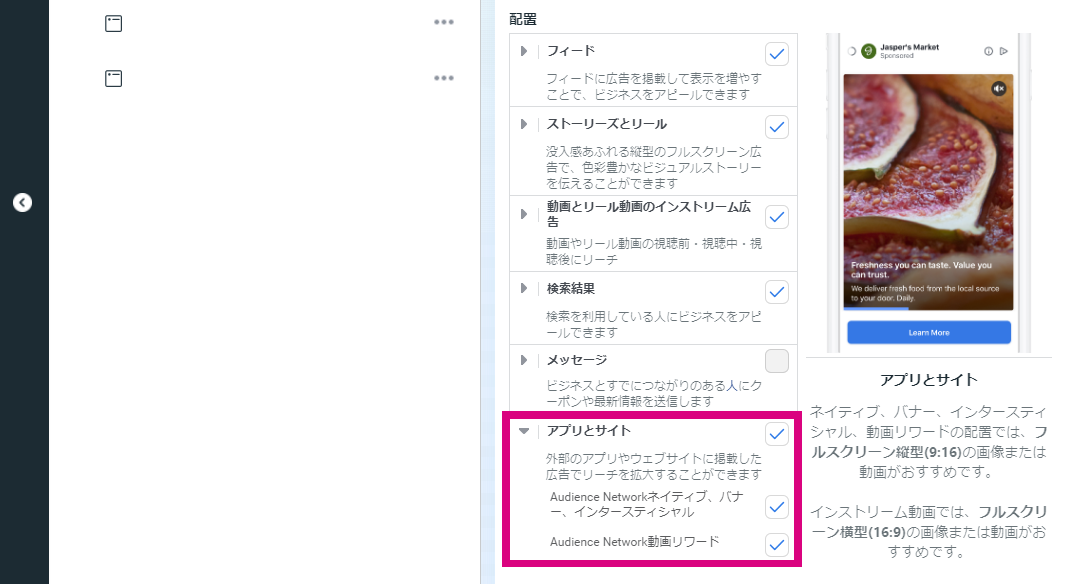
「Audience Network ネイティブ、バナー、インタースティシャル」にチェックを入れると、3つの形式の広告を配信できます。
- ネイティブ広告
- バナー広告
- インタースティシャル広告
それぞれの特徴は以下の表の通りです。
| 広告形式 | 概要 |
|---|---|
| ネイティブ広告 | コンテンツ内に馴染むような形で差し込まれる |
| バナー広告 | 画像形式で画面上部などに表示される |
| インタースティシャル広告 | アプリ内のページ移動時に画面全体に表示される |
配信イメージは以下の通りです。表の内容と紐づけて,それぞれ覚えておきましょう。
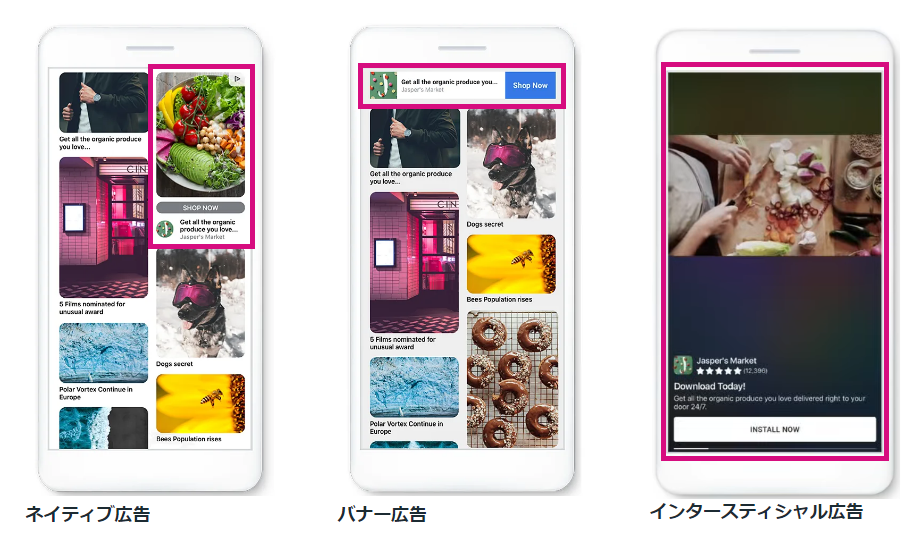
また、「Audience Network 動画リワード」にチェックを入れると、アプリ内にフルスクリーンの動画広告を配信できます。視聴することでアプリ内アイテムや限定コンテンツなどの特典を得られるため、アプリのダウンロードを促す広告と相性がいいのが特徴です。
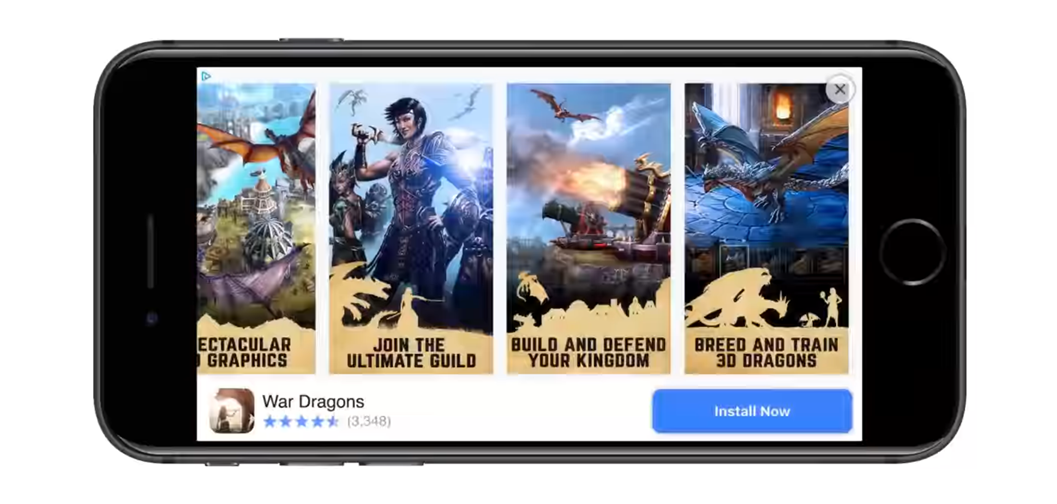
取り扱う商材によって適した配信形式を選ぼう
Facebook をはじめとした SNS に配信している広告で成果がよい場合は、バナー広告など表示形式が似ている Audience Network でも成果が出る見込みがあります。
また、コンテンツ内に馴染むように自然な形で配信されるネイティブ広告は、Pinterest での広告表示と類似しているため、Pinterest 広告で成果がいい場合は Audience Network のネイティブ広告でも試してみるなどほかの媒体での成果をもとに横展開を検討するとよいでしょう。
Pinterest 広告の詳細は、以下の記事をご覧ください。
ピンタレスト広告(Pinterestアド)とは?特徴と費用、ターゲティングから出稿方法までを一挙解説|キーマケのブログ|株式会社キーワードマーケティング
ピンタレスト広告(Pinterest アド)とは、画像や動画を用いてショッピングやカルーセル、コレクションなどのフォーマットの広告をピンタレスト上のホームフィード、検索結果、関連ピンの一覧に配信できる広告です。
また、ゲームアプリに関する広告であれば、動画リワード広告がおすすめです。
ユーザーは広告を閲覧することで利用しているアプリ内で報酬を得られるため、広告を最後まで視聴する見込みがありアプリの認知に繋がります。
また、動画形式の広告のため、宣伝するアプリ内での操作性やビジュアルを疑似体験させるような配信となり、アプリインストールの促進になりやすいです。
Audience Network における成果を確認しよう
Facebook、Instagram 以外の広告枠に配信できる Audience Network は、幅広いリーチが期待できますが、細かい配信先をコントロールできない特徴があります。そのため、定期的にプラットフォームごとのパフォーマンスを確認し、過去の配信実績も踏まえたオフ設定の検討をオススメします。
まだ配信していなければ、検証期間を定めたうえで配信してみることも検討してみましょう。配信後は、極端に広告費が投下されていないか忘れずにチェックしましょう。
Facebook広告の成果にお悩みなら、1,300社以上の支援実績があるキーマケに相談してみませんか?
- 日々広告を運用している広告運用者がシミュレーションを作成し、商材に合った媒体や配信メニューをご提案します。運用開始後は、東京本社と九州佐賀支社の分業体制により、ミスのない安定した運用とすばやい施策立案・実行を可能としています。
メールアドレスをご登録いただきますと、ブログの更新情報などをお届けいたします。
- 「わかりにくいこと」を「わかりやすく」をモットーに、すべての記事を実際に広告運用に関わるメンバー自身が執筆しています。ぜひ無料のメールマガジンに登録して更新情報を見逃さないようにしてください!
記事を書いた人

マーケティング
2019年4月に新卒で入社後、研修を経て運用チームに配属。toB、toC等の案件を担当した後、セールスチームに異動となる。趣味はお笑いと観賞(研究?)と謎解き。特に好きな芸人は東京03とバナナマン。
関連記事
広告アカウント診断(無料)も実施中
私たちの分析力・提案力をお試しいただけます
広告アカウント診断(無料)も実施中
私たちの分析力・提案力をお試しいただけます
-
あなたの広告アカウントを無料診断します
広告アカウント診断 -
詳細なお見積りをご希望の方はこちら
お問い合わせ -
支援事例などをまとめたサービス紹介資料はこちら
サービス資料のダウンロードはこちら